使用迅雷极速版的时候,一些用户觉得桌面最大展现下载速度不对,那么迅雷极速版怎么调整悬浮窗背景展示最大速度?下文就带来了迅雷极速版调整悬浮窗背景展示最大速度的方法,一起去看看吧。
迅雷极速版怎么调整悬浮窗背景展示最大速度?迅雷极速版调整悬浮窗背景展示最大速度的方法
1、首先对于电脑中的迅雷极速版来进行点击打开。
2、进入到软件中后,点击右上角的倒三角图标。
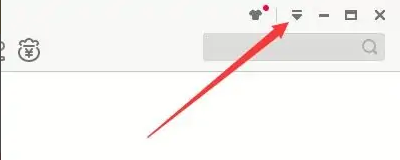
3、在打开的菜单栏目找到系统设置功能进行点击。
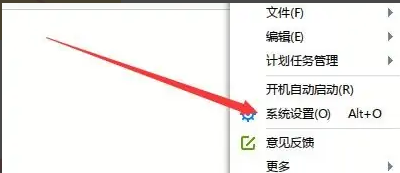
4、在打开的系统设置窗口的左边栏目中找到外观设置进行点击。
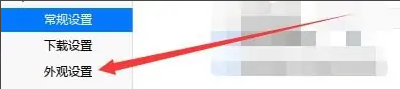
5、在打的外观设置中你可以看到一个【背景展示最大速度】选项,在这里点击就可以修改最大展现速度了,设置完成后,点击下方的确定进行保存即可。
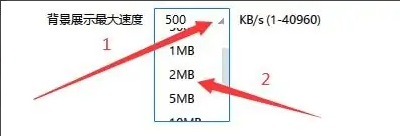
以上就是小编带来的迅雷极速版调整悬浮窗背景展示最大速度的方法,更多相关资讯教程,请关注第八下载站。
















